
За тези, които са уморени от стандартни теми или бързо се отегчават от едно и също изображение на екрана, разработчиците от Microsoft измислиха и приложиха възможността да задават слайдшоу от собствените си снимки или снимки в системата.
Опцията присъстваше в по-ранните версии на ОС (8.1, 7), запазена е в „десетте най-добри“, но сега е включена по нов начин и може да работи и с прекъсвания. За това как да направите слайдшоу на работния плот на Windows 10 и на заключения екран, както и как да решите проблемите, срещани с тази опция, вижте подробностите по-долу..
съдържание- Задайте фон
- Поставете заключен екран
- Започнете да се показва направо от Explorer
- Какво да направите, ако не работи на заключения екран и работния плот
- Изтриване на стари и инсталиране на нови в системните настройки (заключен екран)
- Включване на заключения екран вместо изключване на екрана в разширени настройки
- Деактивирайте „Изисквайте затягане Ctrl + Alt + изтриване“
- Активиране на търсенето с Windows
- Промени в разширени настройки за захранване
Задайте фон
Инсталирането на слайдшоу е лична потребителска настройка, поради което се намира в съответния раздел на "Параметри". Можете бързо да стигнете до „Персонализация“ по този начин:
1. Направете десен клик на всяко празно място на „Desktop“.
2. Сред командите, предложени от системата, изберете долния елемент в контекстното меню - "Персонализация".
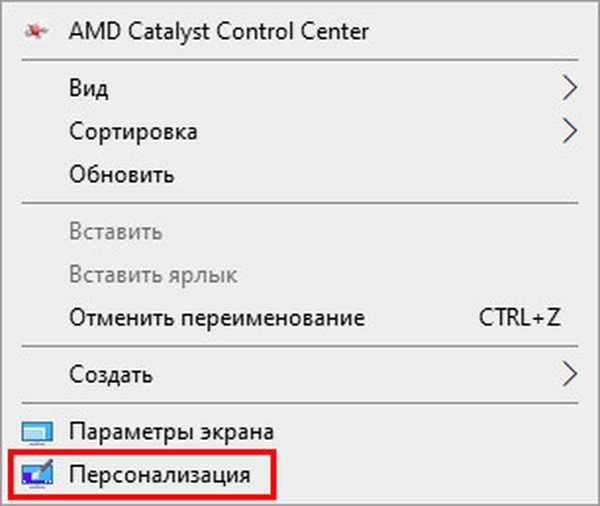
За тези, които не търсят лесни начини, добре или просто по някаква причина няма необходим елемент в контекстното меню, е наличен следният метод:
1. Отидете на "Настройки на компютъра" чрез "Старт" (икона на зъбно колело) или като натиснете Win (бутон с плаващ прозорец на клавиатурата) + I (без да превключвате на английски).

2. Разширете съдържанието на секцията "Персонализация".
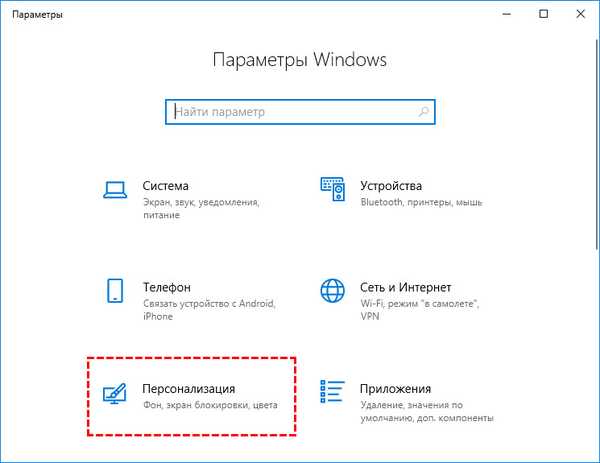
За да инсталирате слайдшоуто на работния плот, трябва да отворите подсекция "Фон" (списъкът на подсекциите се намира в лявата част на прозореца), след това:
1. В дясната част на прозореца отворете падащия списък под думата "Фон".
2. Сред съдържанието му изберете „Слайдшоу“.
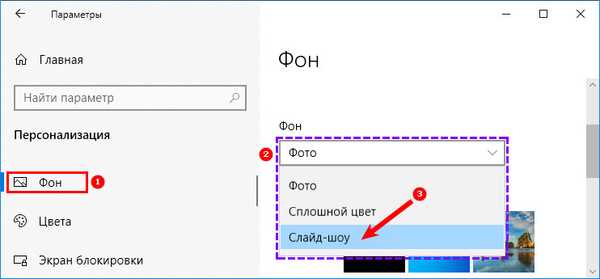
3. Малко под бутона ще се появи бутона "Преглед", на който трябва да кликнете, за да изберете папка с изображения.
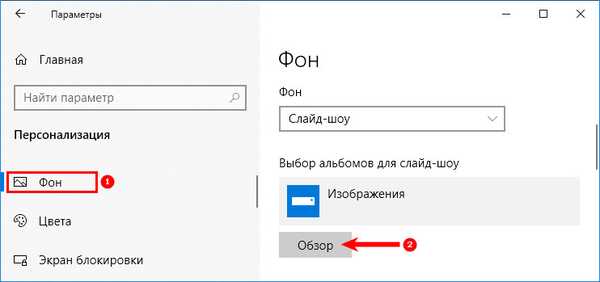
4. Ако желаете, регулирайте честотата на смяната на шаблоните (1 минута - 1 ден), позицията им на екрана ("център", "размер", "разтягане" и други), активирайте режима "Случайна поръчка" и разрешете възпроизвеждане, когато се захранва от батерии.
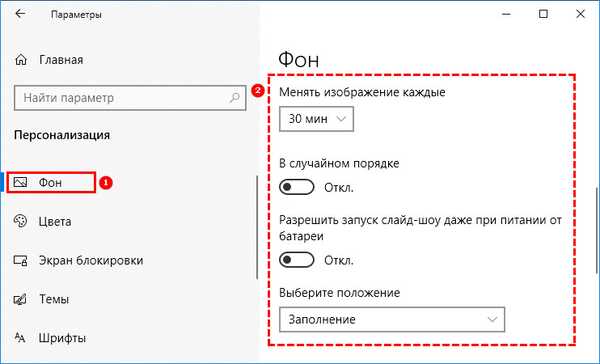
Поставете заключен екран
За да настроите слайдшоуто на заключения екран, трябва да сте в списъка в лявата част на екрана, вместо „Фон“, изберете „Заключване на екрана“ в екрана „Персонализация“. По-нататъшната последователност от действия е подобна на вече описаната за десктопа:
1. В падащия списък изберете "Слайдшоу".
2. Използвайте бутона "Преглед", посочете папката.
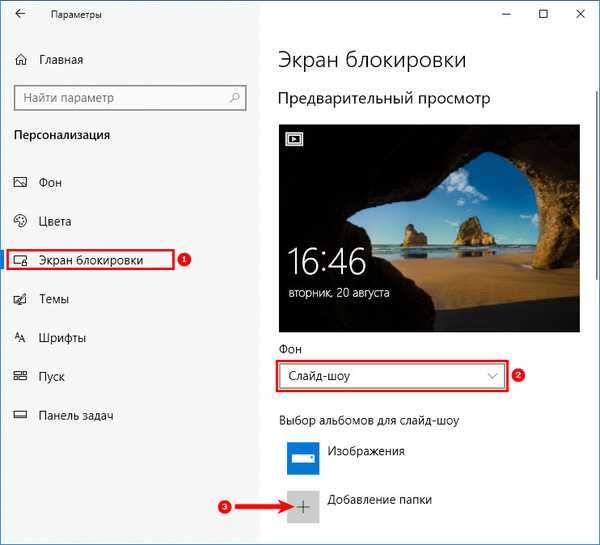
Между другото, може да има няколко такива папки за „заключен екран“, но честотата на промяна на снимките не може да бъде зададена. Но има и други настройки, например изключете екрана, ако дисплеят продължава повече от половин час, час или три часа.
Започнете да се показва направо от Explorer
Windows 10 има тази страхотна функция (тази функция вероятно е налична и в Windows 8), която ви позволява да стартирате слайдшоу от изображението директно от папката, в която са разположени. Това означава, че не е необходимо да отваряте ръчния преглед на снимки и след това да натиснете бутона за слайдшоу, за да започнете да гледате.
Потребителите, които използват Explorer, без да намаляват лентата, вероятно знаят за тази функция, но потребителите, които предпочитат да използват Explorer с минимизирана лента, може все още да не са открили тази функция..
Следвайте стъпките по-долу, за да стартирате слайдшоу директно от Explorer.
1. Отворете File Explorer и отидете в папката с изображения.
2. Щракнете върху изображение, за да го изберете..
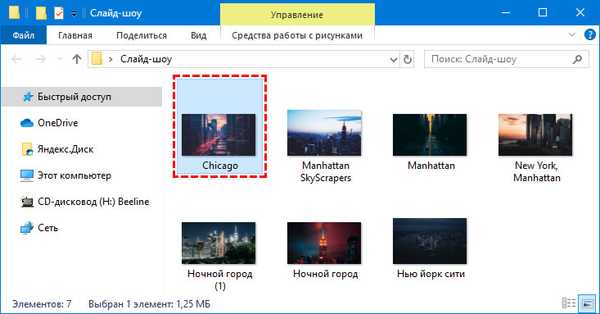
3. Щракнете върху раздела „Инструменти за изображения“ на лентата и след това щракнете върху „Слайдшоу“, за да стартирате слайдшоуто на всички изображения..
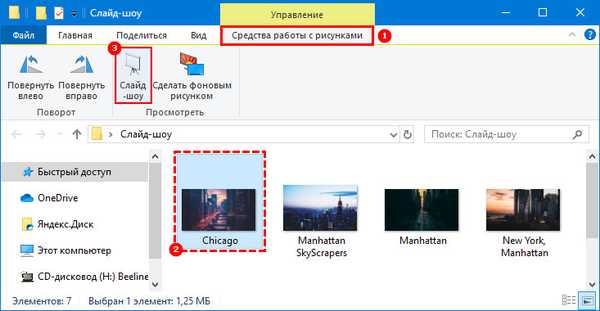
4. Ако искате да включите само определени изображения, изберете кои искате да видите в слайдшоуто, и след това стартирайте слайдшоу.
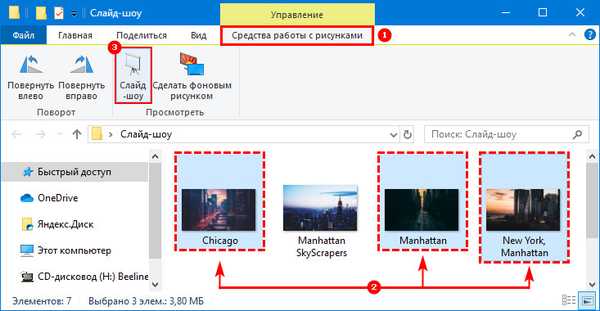
Какво да направите, ако не работи на заключения екран и работния плот
Понякога потребителите правят всичко правилно, но все още не успяват да стартират слайдшоу. Има редица причини..
Изтриване на стари и инсталиране на нови в системните настройки (заключен екран)
Първата причина е, че поради някакъв проблем, опцията не може да открие папката с изображения (адресът е променен, той е празен или нещо друго). За да коригирате такъв проблем е съвсем просто:
1. Върнете се към „Персонализация“.
2. Разширете своя подраздел "Заключен екран".
3. Щракнете върху бутона „Изтриване“ до желания елемент (всички по-рано добавени албуми са изтрити).
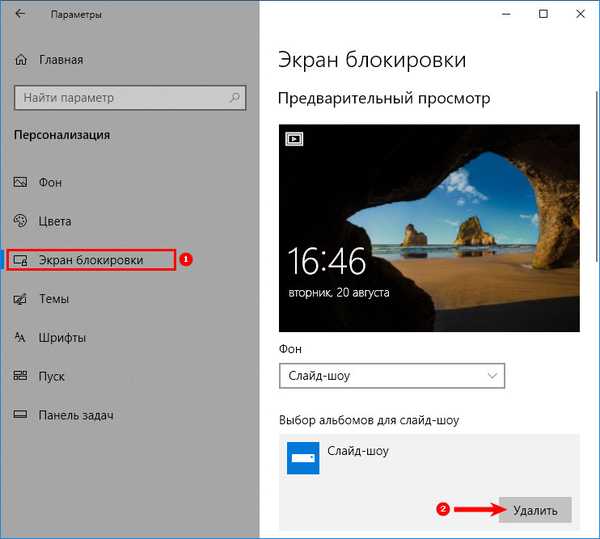
4. Затворете всички прозорци и рестартирайте.
5. Повторно активиране на слайдшоу според инструкциите, описани по-горе..
6. Рестартирайте компютъра отново.
Включване на заключения екран вместо изключване на екрана в разширени настройки
Втората причина е, че слайдшоуто за LockCreen е конфигурирано неправилно. За да проверите, трябва да сте в подраздела „Персонализация“, който е отговорен за заключения екран, да се придвижите надолу, като превъртите и кликнете върху активната (синя) връзка „Допълнителни параметри на страничното шоу“, след това:
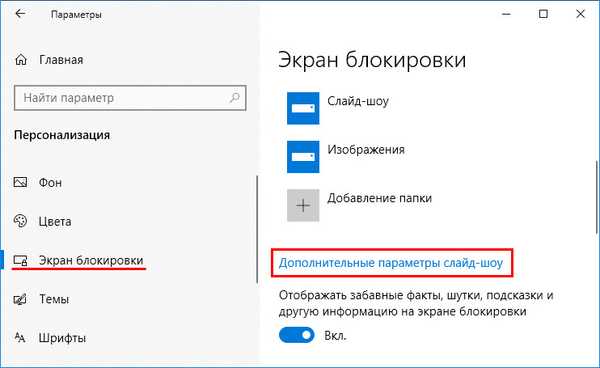
1. Намерете точката, в която системата предлага да покаже заключения екран, вместо да изключва екрана и да го включите, като преместите плъзгача надясно.
2. Намерете елемента (обикновено вторият отгоре), където системата ви подканва да изберете снимки, съответстващи на размера на екрана, и да го изключите, като преместите плъзгача наляво.
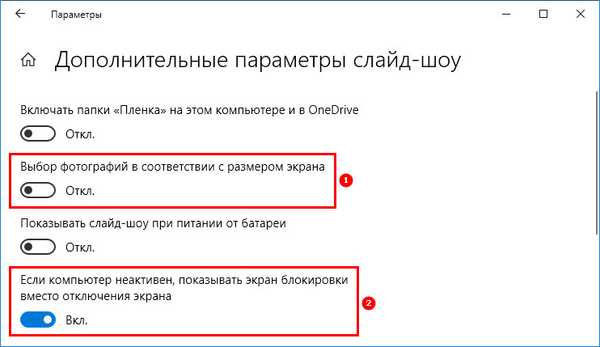
3. Затворете всички прозорци.
4. Рестартирайте компютъра.
Деактивирайте „Изисквайте затягане Ctrl + Alt + изтриване“
Третата причина е активността на заявката за потвърждение с клавишите Ctrl + Alt + Delete. Можете да деактивирате тази настройка, както следва:
1. Пуснете прозореца "Изпълнение" (чрез "Старт" или с помощта на Win + R).
2. Копирайте стойността на контролния потребителpasswords2 в неговия низ.
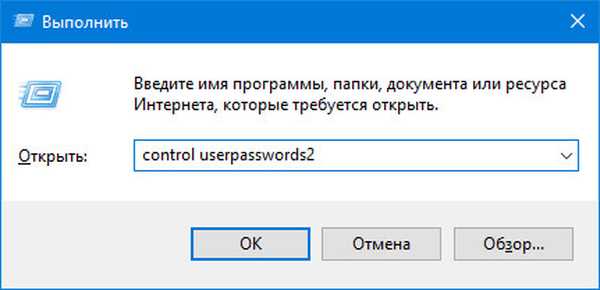
3. В прозореца „Потребителски акаунти“, който се отваря, отидете на раздела „Разширени“.
4. Премахнете отметката от квадратчето „Изискване на натискане на Ctrl + Alt + Delete“, разположено в самата дъна на прозореца в подраздела, отговарящ за сигурността на влизането.
5. След това щракнете върху "Приложи", OK, рестартирайте компютъра.
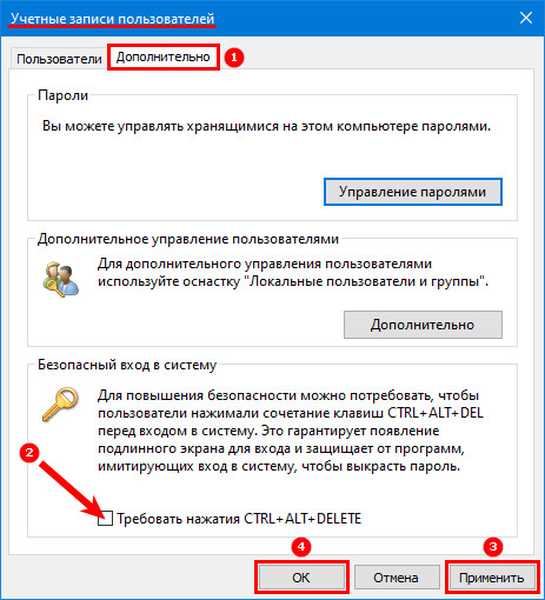
Активиране на търсенето с Windows
Четвъртата причина е неактивната функция за търсене на системата (Windows Search), която трябва да индексира избраната папка с изображения. Можете да активирате тази услуга, както следва:
1. Стартирайте прозореца за изпълнение (как да направите това е описано в предишния параграф).
2. Въведете стойността services.msc в неговия ред.

3. В прозореца „Услуги“, който се отваря (в дясната му част), сред общия списък, намерете Търсене в Windows.
4. Направете десен клик върху него или две бързи леви щраквания и изберете „Свойства“ от списъка с опции.
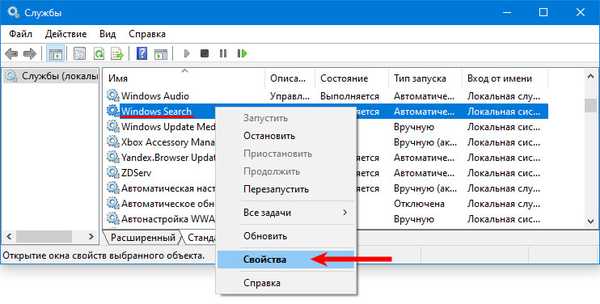
5. Задайте автоматичния "Тип на стартиране", като изберете желания параметър от падащия списък, разположен срещу съответната настройка.
6. "Изпълнете" услугата, като щракнете върху желания бутон точно отдолу.
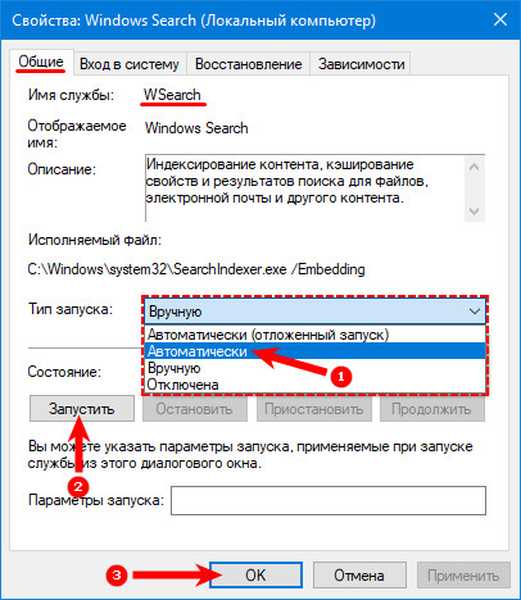
7. Чрез „Търсене“ на лентата на задачите отидете на „Контролен панел“.
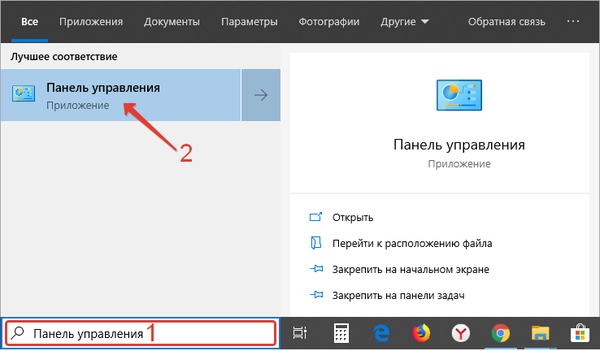
8. Разширете съдържанието на неговия раздел "Опции за индексиране".
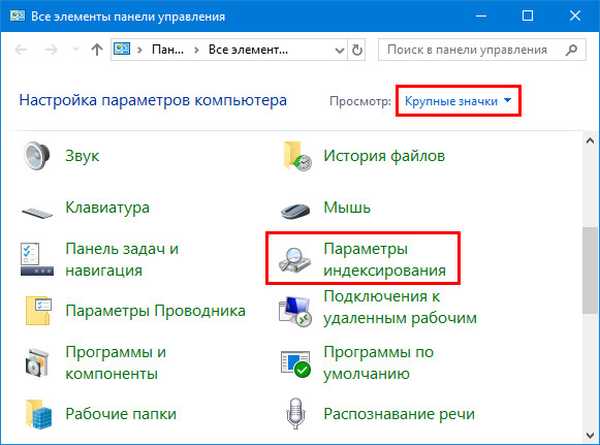
9. В прозореца на съветника щракнете върху бутона "Редактиране".
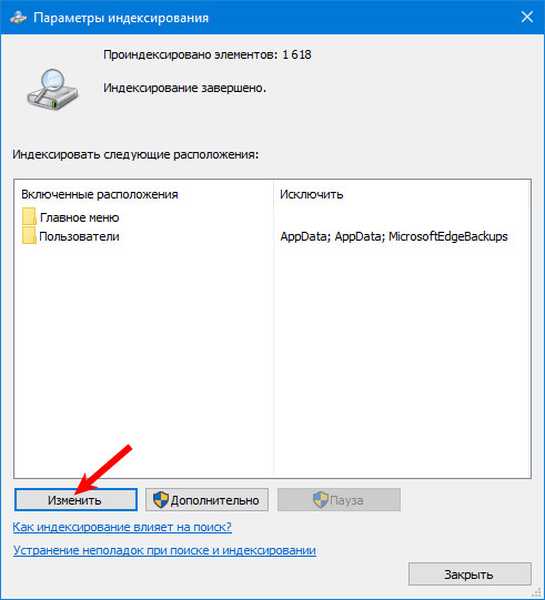
10. Използвайте отворения прозорец, намерете директорията със снимка, избрана за слайдшоуто на компютъра, и я маркирайте с отметка.
11. Потвърдете началото на индексирането с OK.
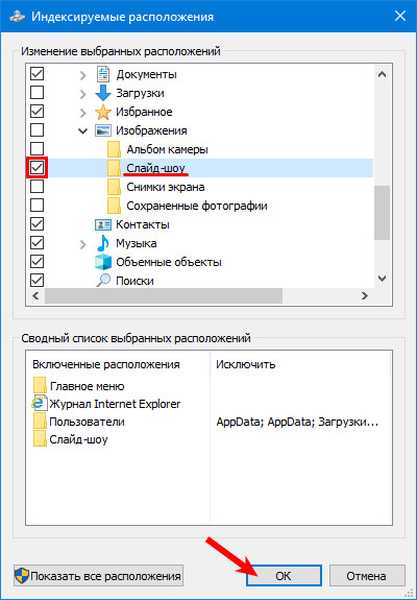
12. Рестартирайте устройството.
Промени в разширени настройки за захранване
Петата причина (важи само за лаптопи) - настройките не влизат в сила поради факта, че компютърът не е свързан към мрежата, а работи на батерия, тоест потребителят веднъж е определил забрана или е стоял по подразбиране, тъй като режимът за пестене на енергия е включен , Можете да коригирате настройките, както следва:
1. Отидете на настройките на "Power" през "Control Panel" (стартиран в "Start" или през контекстното меню Win + X в по-ранни версии).
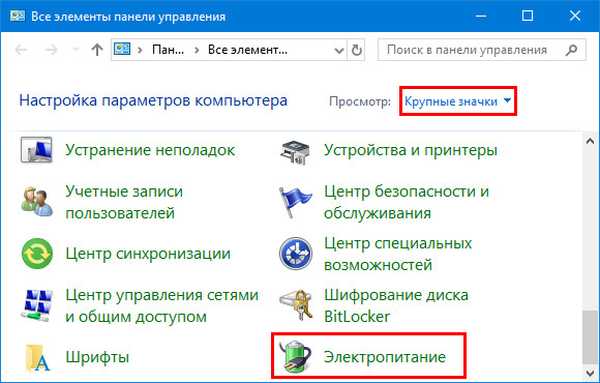
2. Поставете точка близо до "Схема на балансирано захранване" и щракнете до нея върху активната връзка "Настройки на схемата".
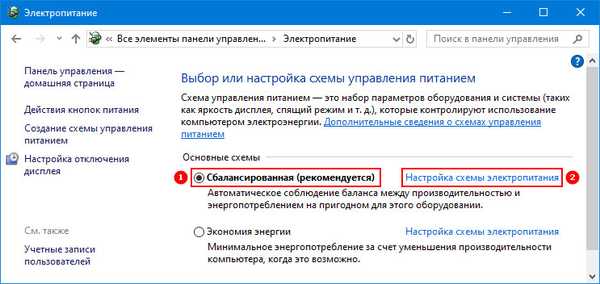
3. В съветника, който се отваря, намерете връзката, маркирана в синьо „Промяна на разширените настройки на захранването“ и кликнете върху нея.
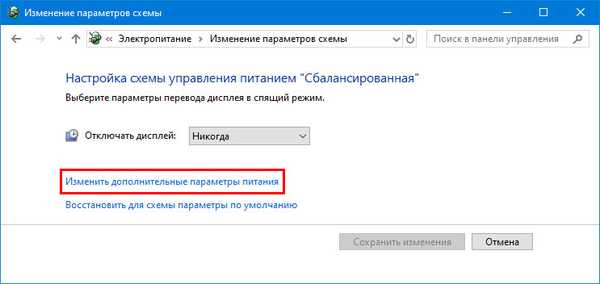
4. В списъка с допълнителни параметри превъртете, за да намерите елемента "Опции за фона на работния плот" и кликнете върху плюса до него, за да се покажат опциите.
5. Променете стойността на „Слайдшоу“ от „Окачен“ на „Наличен“.
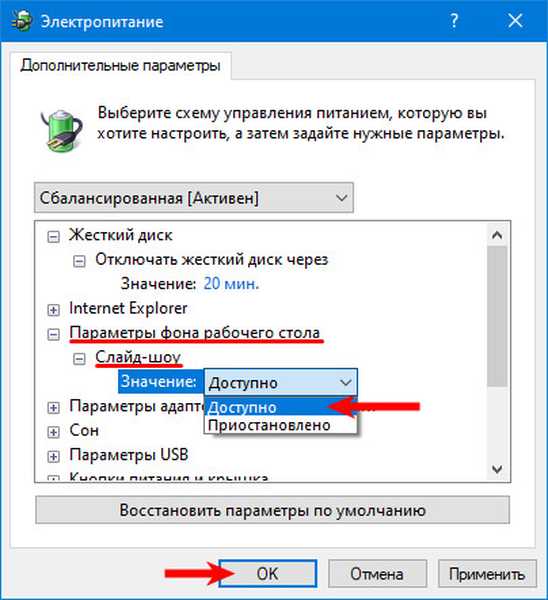
6. Рестартирайте компютъра.
Най-вероятно при това всички въпроси на потребителите ще изчезнат.











